Så här ska du göra om Windows 10 inte startar!
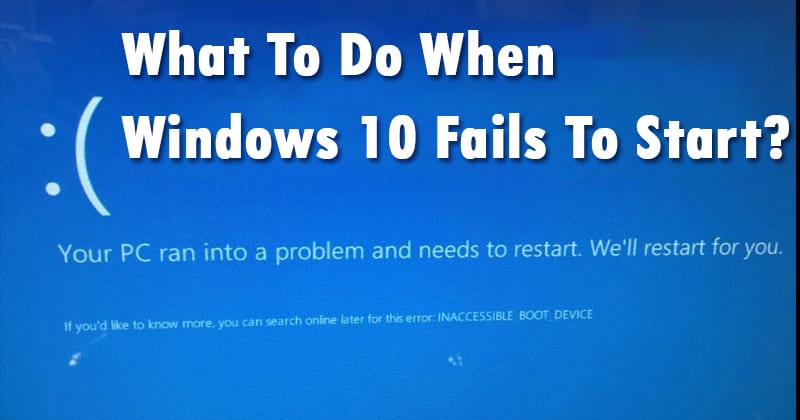
Även om Windows 10 just nu är det mest populära operativsystemet för stationära datorer, är det inte utan sina egna nackdelar. Jämfört med alla andra stationära operativsystem har Windows 10 fler buggar. På grund av buggar kan operativsystemet ibland inte starta. Ibland fastnar den också i den ändlösa loopen av omstarter.
Så om du också upplever samma problem har du hamnat på rätt webbsida. I den här artikeln har vi bestämt oss för att dela med oss av några av de bästa sätten att fixa en dator som inte startar.
Vad du bör göra om Windows 10 inte startar
Det här är de saker du bör göra omedelbart om din Windows 10 inte startar. Det här är de grundläggande metoderna som kan lösa de flesta datorproblem. Så låt oss kolla in vad vi ska göra om Windows 10 inte startar.
1. Första startverifiering

Detta är det allra första du bör kontrollera om din dator inte startar. Om du inte kan se skärmen med Windows 10-logotypen kan problemet bero på BIOS. Kontrollera också om hårdvaran (strömkabel och andra kablar) var korrekt ansluten eller inte. Om du kan höra ljuden under uppstarten, men det finns ingen bild, kan det vara ett monitorproblem.
2. Koppla ur alla externa enheter

I den här metoden måste du ta bort alla externa enheter som är anslutna till din dator som USB-anslutningar, högtalare, skrivare, DVD-skivor, etc. Det finns chanser att operativsystemet kan vara inställt på att prioritera att starta från en extern enhet som en USB-enhet eller DVD skiva. Om så var fallet kan Windows försöka starta från de externa enheterna. Så i det här fallet måste du ta bort alla externa lagringsenheter innan du startar Windows.
3. Stäng av snabbstart
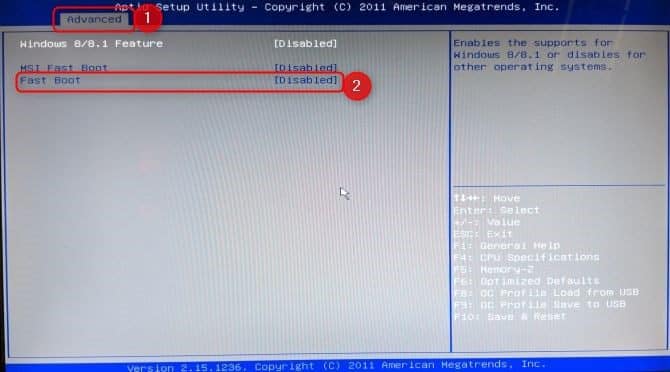
Tja, på Windows operativsystem finns det en “Fast Boot”-funktion i BIOS eller UEFI. Snabbstartfunktionen på Windows förbättrar starttiden genom att förinstallera drivrutiner. Om du får BSOD-felet efter att ha installerat en Windows-uppdatering kan “Snabbstart” vara boven här. Ibland kan Windows-uppdateringar bryta snabbstartskompatibiliteten vilket leder till felrapportering. För att åtgärda problemet, gå till BIOS eller UEFI och gå sedan till “Avancerat” under Avancerat, hitta och inaktivera alternativet “Snabbstart”. Detta kommer förmodligen att åtgärda problemet med att Windows 10 inte startar.
4. Återställ BIOS-värden
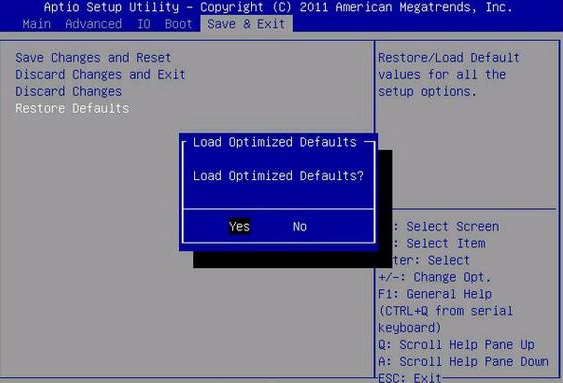
BIOS är en sådan plats som kan vara en mycket trolig plats som kan orsaka det negativa beteendet hos operativsystemet. Så vad vi måste göra är att återställa alla värden till standardvärdena för att kontrollera om datorn fungerar bra eller inte. Om din dator inte startar på grund av felaktiga BIOS-värden kommer det att åtgärdas.
5. Använd felsäkert läge
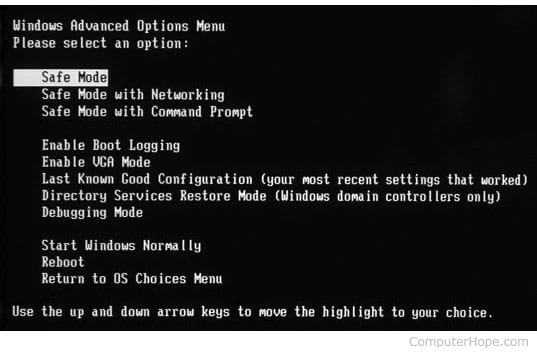
Tja, det första och främsta folk gör när de stöter på problem med Windows OS är att komma åt felsäkert läge. Tja, felsäkert läge är kraftfullt nog att svara på många frågor snabbt och gör det också lättare att lösa Windows-fel.
Det finns flera tillgängliga metoder för att komma åt felsäkert läge på Windows operativsystem. Efter att ha gått in i felsäkert läge kan du försöka ta bort de nyligen installerade programmen eller så kan du också utföra en säkerhetsskanning för att lösa problemet.
6. Kör PC Diagnostic
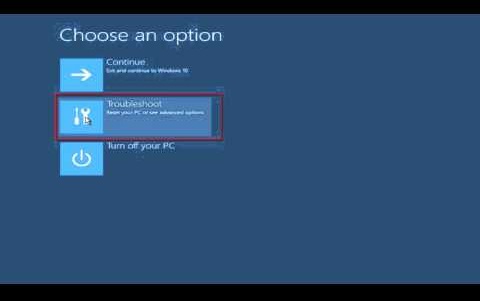
En bra sak med Windows OS är att du enkelt kan starta i säkert läge för att felsöka saker. Windows 10 stöder även felsökning i säkert läge. Starta bara i felsäkert läge och kör diagnostiken därifrån för att hitta problemen.
7. Gå tillbaka till föregående version
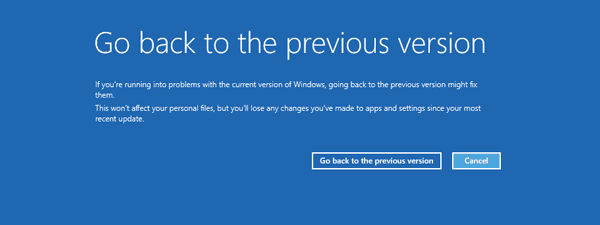
Tja, på Windows operativsystem får användare möjlighet att återställa och avinstallera de senaste uppdateringarna. Det här verktyget hjälper i princip användare att återställa från Windows 10 till den tidigare versionen av Windows eller gå tillbaka till den tidigare versionen.
Användare behöver bara öppna sidan Avancerade startalternativ > Felsökning > Avancerade alternativ och klicka sedan på alternativet “Gå tillbaka till föregående version”. Detta kommer inte att radera någon personlig fil, men alla appinställningar som gjorts av användarna kommer att gå förlorade.
8. Återställ Windows 10
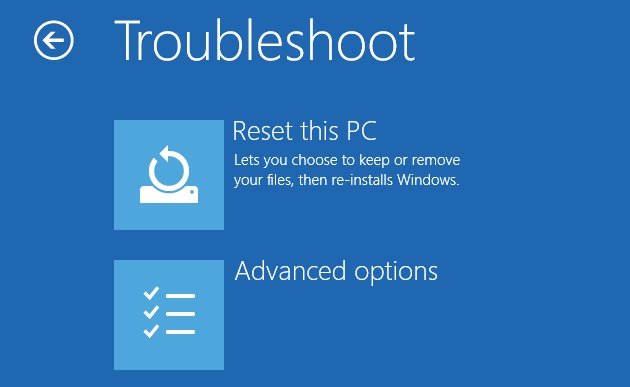
I menyn för att välja ett alternativ från Windows-uppdateringsdiskstarten, välj bara felsökningsalternativet och gå sedan vidare till alternativet Återställ. Du kommer nu att se två alternativ – Behåll filer eller ta bort alla inställningar. Välj bara alternativet för att behålla dina filer och utför sedan en Windows-återställning. Din Windows kommer att återställas till standardläget.
9. Ta bort virus
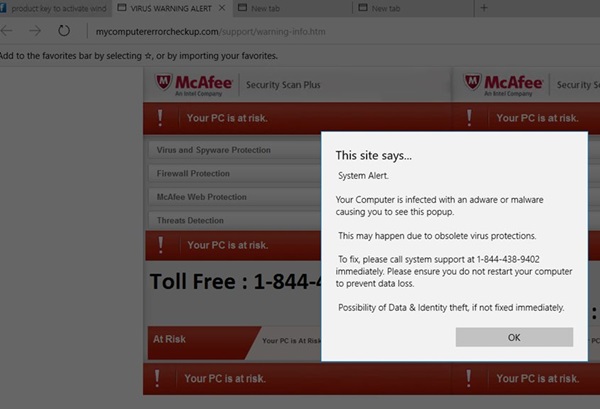
Ibland utlöser virus och skadlig programvara också problem med operativsystemet Windows 10. Ibland gör det till och med att Windows 10 inte startar. Så om du kan starta upp i Windows 10 efter att ha följt ovanstående metoder, se till att installera ett pålitligt säkerhetsverktyg som Malwarebytes.
10. Återställ Windows 10-inställningar
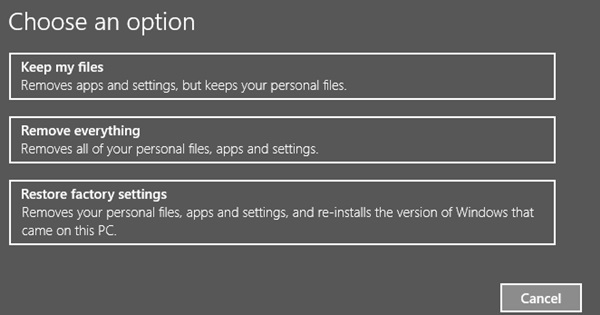
Äntligen, om ingenting känns att fungera på din dator kan du göra hela Windows 10-inställningarna återställande. Detta kan enkelt göras via kontrollpanelen eller bara följ vår artikel – Hur man återställer Windows 10 till fabriksinställningar.
Så det här handlar om vad du ska göra om Windows 10 inte startar. Jag hoppas att den här artikeln hjälpte dig! Dela den med dina vänner också.